Penting: Di Excel untuk Microsoft 365 dan Excel 2021, Power View akan dihapus pada tanggal 12 Oktober 2021. Sebagai alternatif, Anda bisa menggunakan pengalaman visual interaktif yang disediakan oleh Power BI Desktop,yang bisa Anda unduh secara gratis. Anda juga dapat dengan mudah mengimpor buku kerja Excel ke Power BI Desktop.
Tambahkan telusuri paling ringkas dan telusuri paling detail ke dalam bagan atau matriks di Power View agar hanya memperlihatkan satu tingkat saja dalam satu waktu. Pembaca laporan akan menelusuri paling detail untuk melihat detail atau menelusuri paling ringkas untuk mencari data ringkasan. Untuk menambahkan penelusuran paling detail ke matriks atau bagan, matriks atau bagan memerlukan hierarki, baik hierarki dalam Model Data maupun hierarki yang dibuat di Power View.
Video tentang penelusuran paling detail

Video ini memperlihatkan penggunaan hierarki yang sudah ada dalam model data.

Video ini memperlihatkan pembuatan hierarki di Power View untuk menelusuri paling detail.
Menambahkan penelusuran paling detail menggunakan hierarki yang sudah ada
Contoh ini menjelaskan penambahan penelusuran paling detail ke matriks. Telusuri paling detail paling detail juga bisa ditambahkan ke bagan batang, kolom, dan pai.
Hal yang bagus tentang memiliki hierarki yang sudah ada dalam model data adalah bahwa Anda bisa menggunakannya berulang kali dalam banyak lembar dan laporan Power View.
-
Membuat visualisasi menggunakan hierarki yang sudah ada. Hierarki dalam daftar bidang memiliki panah untuk memperluas dan men collaps komponen hierarki. Mengklik hierarki menambahkan semua bidang komponen ke visualisasi sebagai tabel.
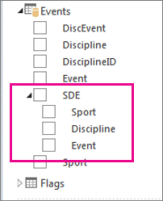
-
Konversi tabel menjadi matriks atau bagan. Dari tab Desain, > Ganti Visualisasi > Matriks.
-
Untuk mengaktifkan penelusuran paling detail, ciutkan matriks. Dari tab Desain, > Tingkat > Mengaktifkan Telusuri Paling Detail Satu Tingkat dalam satu waktu.
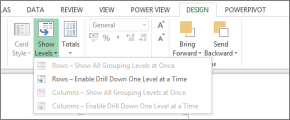
-
Klik ganda bidang hierarki tingkat atas. Misalnya, di hierarki Pertandingan-Cabang Olahraga, klik olahraga Air secara langsung. Ini akan menelusuri paling detail ke tingkat berikutnya di hierarki saya dan menampilkan empat acara yang menjadi dasar olahraga Air: Diving, Swimming, Synchronized S., dan Water polo.
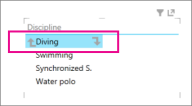
-
Telusuri paling detail lebih lanjut dengan mengklik salah satu bidang. Mengklik S yang Disinkronkan. telusuri ke tingkat Acara di hierarki saya dan menampilkan duet, solo, dan tim.
-
Telusuri paling detail dengan mengklik panah atas.
Membuat hierarki di Power View dan menggunakannya untuk menelusuri paling detail
Contoh ini menjelaskan penambahan penelusuran paling detail ke bagan batang. Telusuri paling detail dan telusuri paling detail juga bisa ditambahkan ke matriks, bagan kolom, dan bagan pai.
Untuk menelusuri detail/menelusuri paling detail, Anda memerlukan hierarki. Di contoh sebelumnya Anda menggunakan hierarki yang sudah ada. Dalam contoh ini, Anda akan membuat hierarki ad-hoc di Power View. Hierarki tidak perlu "logika"; bisa menjadi bidang apa pun yang ingin Anda telusuri paling detail.
Buat tabel menggunakan bidang yang Anda ingin ciutkan dan telusuri paling detail/telusuri paling detail.
Anda bisa secara manual membuat hierarki yang sama yang Anda gunakan di contoh sebelumnya.
Dari tabel Acara, pilih Olahraga.
Catatan: Bidang Olahraga muncul dua kali di tabel Acara - sekali sendiri dan sekali lagi sebagai bagian dari hierarki SDE. Untuk menambahkan Olahraga ke tabel, Anda bisa memilih salah satu kotak centang.
Dari tabel Cabang Cabang, pilih Cabang Disiplin.
Dari tabel Acara, pilih Acara.
Menambahkan bidang nilai ke tabel Anda. Misalnya, Perolehan Medali.
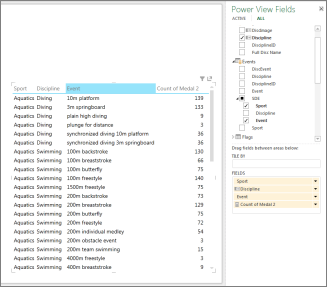
Konversi tabel menjadi bagan atau matriks. Dari tab Desain, > Alihkan Visualisasi > Bagan Batang > Batang Tumpuk.
Di area tata letak Bidang Power View, pastikan bahwa bidang Sumbu berada dalam urutan yang Anda inginkan. Dalam hal ini, Pertandingan-Cabang Olahraga.
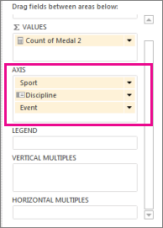
Klik ganda bilah. Misalnya, mengklik bilah Air terjun akan menelusuri paling detail ke tingkat berikutnya di hierarki saya dan menampilkan empat acara yang menjadi dasar olahraga Air: Diving, Swimming, Synchronized S., dan Water polo.
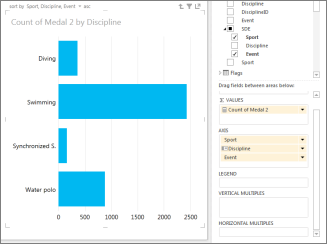
Telusuri paling detail lebih lanjut dengan mengklik ganda salah satu bidang. Klik ganda S yang Disinkronkan. telusuri paling detail ke tingkat Acara di hierarki saya dan menampilkan duet, solo, dan tim.
Telusuri paling atas dengan mengklik panah atas di sudut kanan atas visualisasi
Dalam matriks
Ketika Anda memiliki matriks dengan beberapa bidang dalam baris atau kolom, Anda bisa mengaturnya untuk memperlihatkan tingkat, dan menciutkan matriks agar hanya memperlihatkan tingkat paling atas atau paling luar saja. Mengklik ganda satu nilai di tingkat tersebut akan memperluas matriks untuk memperlihatkan nilai-nilai di bawah nilai yang ada dalam hierarki tersebut. Misalnya, dalam hierarki yang terdiri dari bidang-bidang Benua > Negara/Kawasan > Negara Bagian/Provinsi > Kota, jika Anda mengatur Power View untuk memperlihatkan tingkat, maka Anda hanya melihat nama benua dalam matriks. Klik ganda sebuah benua—misalnya, Asia —memperlihatkan negara/kawasan di Asia, dengan panah untuk kembali ke benua. Klik ganda sebuah negara—katakanlah, India—memperlihatkan negara bagian/provinsi di India, lagi dengan panah untuk kembali ke negara/kawasan.
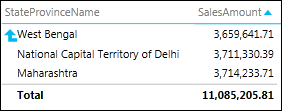
Di bagan batang, kolom, atau pai
Cara kerja bagan batang, kolom, dan pai sama. Jika bagan memiliki beberapa bidang di kotak Sumbu, Anda mengaturnya agar memperlihatkan tingkat, maka Anda hanya melihat satu tingkat dalam satu waktu, dimulai dengan tingkat paling atas. Kembali ke contoh Benua, jika Anda mengklik ganda bilah Eropa di bagan batang Benua...
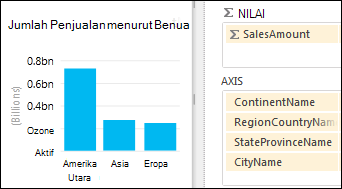
Anda hanya melihat bilah untuk negara/kawasan di Eropa, dengan panah untuk membawa Anda kembali.
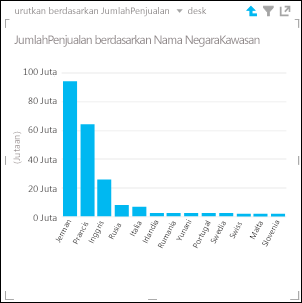
Lihat Juga
Bekerja dengan matriks di Power View
Power View: Eksplorasi, visualisasi, dan sajikan data Anda
Video Power View dan Power Pivot
Tutorial: Analisis data PivotTable menggunakan Model Data di Excel 2013










